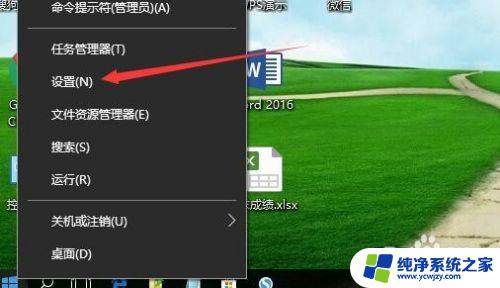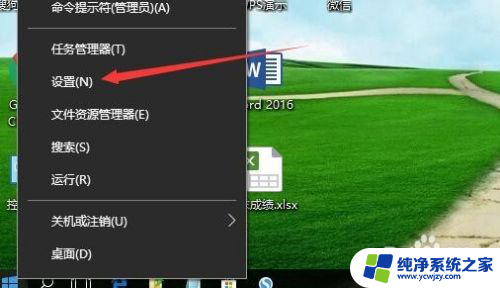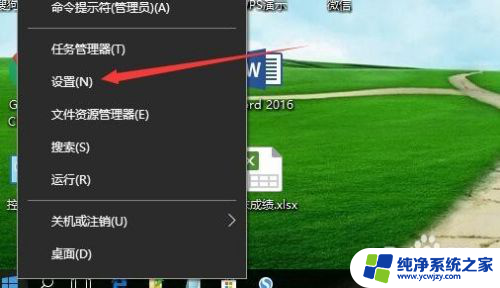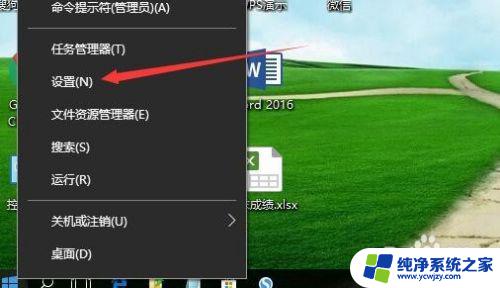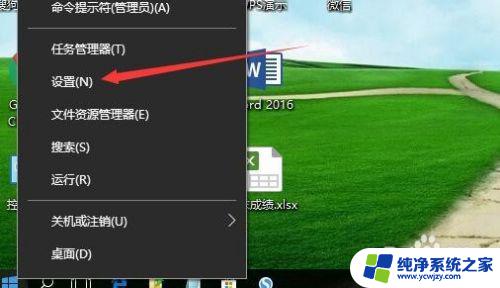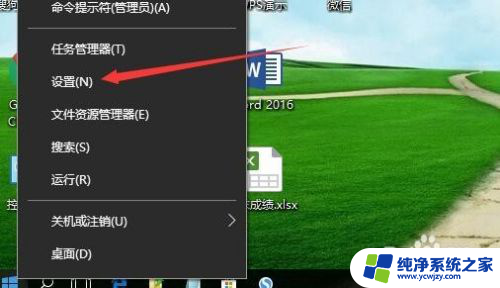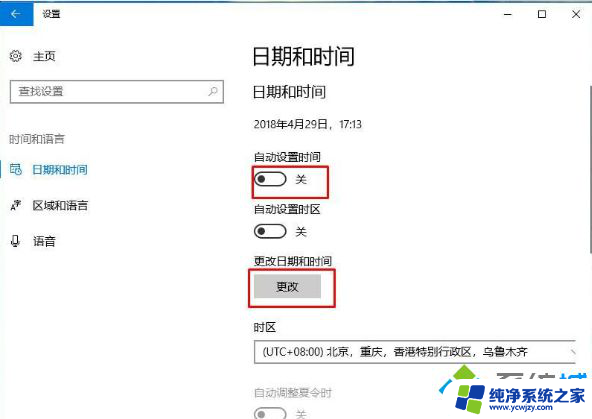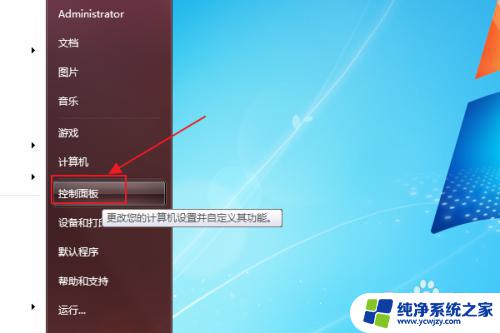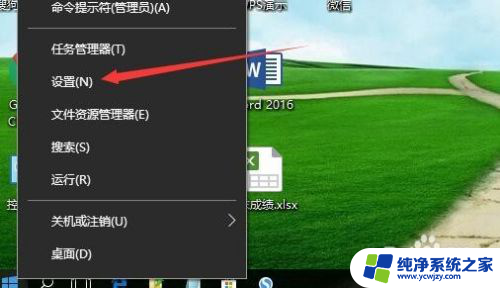电脑时间和日期在哪里设置 win10如何修改时间和日期设置
在如今的数字化时代,电脑已经成为我们生活中不可或缺的一部分,而电脑的时间和日期设置则是其最基本的功能之一。对于使用Windows 10操作系统的用户来说,了解电脑时间和日期的设置方法是非常重要的。在Windows 10系统中,我们可以轻松地找到并修改电脑的时间和日期设置。接下来让我们一起来探索一下,电脑的时间和日期设置究竟在哪里以及如何进行修改。无论是为了准确记录时间还是满足个人需求,正确设置电脑的时间和日期都是非常必要的。
步骤如下:
1.在Windows10桌面,鼠标右键点击桌面左下角的开始按钮。在弹出的右键菜单中点击“设置”菜单项。

2.这时就会打开Windows10的设置窗口,点击窗口中的“时间和语言”图标。
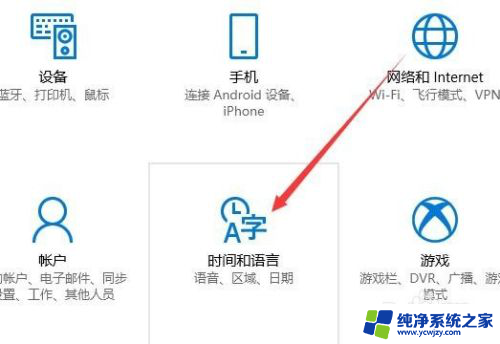
3.在打开的日期和时间窗口中,点击左侧边栏的“日期和时间”菜单项。
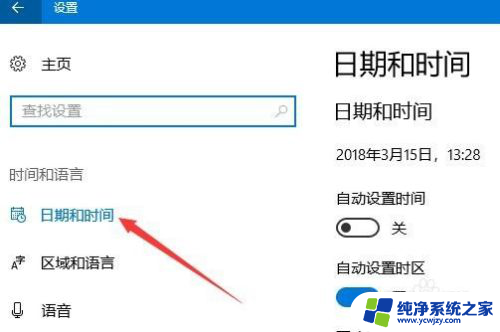
4.在右侧窗口中找到“更改日期和时间”一项,点击下面的“更改”按钮。

5.这时就会弹出更改日期和时间的窗口了,在这里修改当前的日期与时间。最后点击确定按钮就可以了。
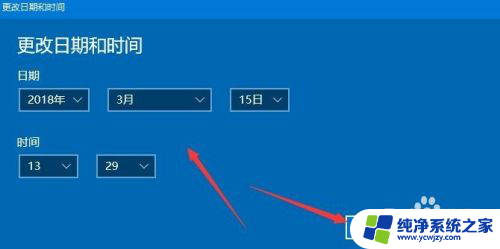
以上就是电脑时间和日期设置的全部内容,如果遇到这种情况,您可以按照以上方法解决,希望对大家有所帮助。